플레이스테이션 2(PS2)는 전 세계적으로 가장 많이 팔린 콘솔 중 하나로, 수많은 명작 게임들을 탄생시켰습니다. 하지만 시간이 흐르며 본체나 정품 소프트웨어를 구하기 어려워졌고, 오래된 기기의 고장이 걱정되기도 하죠. 이런 고민을 해결해주는 것이 바로 PCSX2 에뮬레이터입니다.
PCSX2는 PS2 게임을 PC에서 실행할 수 있게 해주는 무료 오픈소스 에뮬레이터로, 고해상도 렌더링, 세이브 스테이트, 프레임 스킵, 게임패드 매핑 등 다양한 기능을 제공하여 향상된 그래픽과 편리한 조작으로 PS2 게임을 새롭게 즐길 수 있습니다.
그래서 오늘은 PCSX2를 이용해 PS2 게임을 PC에서 실행하는 전체 과정을 쉽게 따라 할 수 있도록 소개합니다. BIOS 파일 준비, 게임 ISO 파일 실행, 컨트롤러 설정 까지! 자세하게 알아보도록 하겠습니다.
PC에서 PS2 게임을 실행하는 가장 안정적인 방법
PCSX2란 무엇인가요?
PCSX2는 2002년부터 개발된 PS2 전용 에뮬레이터입니다. 윈도우, 리눅스, macOS 등 다양한 플랫폼을 지원하며 현재도 활발하게 업데이트되고 있어 가장 안정적인 PS2 에뮬레이터로 평가받고 있습니다.
어떤 게임들이 호환되나요?
PCSX2는 전체 PS2 타이틀 중 98% 이상과 호환됩니다. 아래는 원활하게 실행되는 대표적인 인기 타이틀 목록입니다:
| 게임명 | 구동 안정성 | 해상도 향상 지원 |
|---|---|---|
| 파이널 판타지 X | 매우 안정적 | 지원 |
| 킹덤 하츠 2 | 매우 안정적 | 지원 |
| 데빌 메이 크라이 3 | 안정적 | 지원 |
| 오니무샤 (Oni) | 보통 | 제한적 |
| 와일드 암즈 5 | 매우 안정적 | 지원 |
보다 상세한 게임 호환 정보는 PCSX2 공식 호환성 리스트에서 확인할 수 있습니다.
게임패드 설정도 가능한가요?
PCSX2는 키보드와 마우스뿐 아니라 XInput 기반의 게임패드(예: Xbox 컨트롤러)도 완벽하게 지원합니다.
설정 화면에서 원하는 버튼을 자유롭게 매핑할 수 있으며 진동 피드백 설정도 가능합니다.
이는 콘솔 느낌을 그대로 재현하는 데 핵심적인 요소입니다.
세이브 스테이트 기능이란?
PCSX2는 일반 메모리카드 저장 외에도 언제든지 게임 진행 상태를 저장하고 불러올 수 있는 "세이브 스테이트" 기능을 제공합니다.
난이도 높은 게임이나 RPG에서 특히 유용하며 실수했을 때 이전 상태로 쉽게 되돌릴 수 있습니다.
그래픽을 리마스터 수준으로 향상시킬 수 있나요?
PCSX2의 가장 강력한 기능 중 하나는 해상도 업스케일입니다. 기본 PS2 해상도보다 최대 4K까지 출력이 가능해 마치 리마스터 게임을 즐기는 듯한 느낌을 제공합니다.
| 설정 항목 | 설명 |
|---|---|
| 해상도 설정 | 기본, 2배, 3배, 4배 중 선택 가능 |
| 텍스처 필터링 | 그래픽 품질을 향상시켜주는 효과 |
| 안티앨리어싱 | 계단 현상을 제거하여 부드러운 화면 제공 |
PCSX2 다운로드 및 설정 방법
1 아래 링크를 클릭하시면 PCSX2 에뮬레이터 다운로드 사이트에 접속 할 수 있습니다.
2 PCSX2 공식홈페이지에 접속 후 LATEST STABLE 버튼을 클릭 후 DOWNLOAD 문구를 클릭하여 실행파일을 컴퓨터에 저장합니다.
3 다운로드 받은 파일을 압축 해제 후 생성된 폴더로 들어가서 PCSX2-QT.EXE 파일을 실행 합니다.
4 글꼴 파일이 없다는 팝업창이 뜨는데, 예(Y) 버튼을 클릭하여 글꼴을 다운로드 받습니다.
5 PCSX2 설정 마법사 창이 뜨면 다음 버튼을 클릭 합니다.
6 바이오스가 필요하다는 화면이 뜨는데, 바이오스는 별도로 다운로드를 받아야 합니다.
7 아래 링크를 클릭하시면 PCSX2 Bios 파일을 다운로드 받을 수 있습니다.
8 다운로드 받은 파일을 압축해제 후 생성된 폴더로 들어가면 BIOS 파일을 확인할 수 있습니다.
9 바이오스 파일을 복사하여 PCSX2 실행 파일이 있는 폴더에 BIOS 폴더를 만든 후 복사 붙여넣기 합니다.
10 설정 마법사로 다시 돌아와서 바이오스 디렉터리 항목 오른쪽에 찾아보기 버튼을 클릭 합니다.
11 윈도우 탐색기 창이 뜨면 Bios 폴더를 선택 후 폴더 선택 버튼을 클릭 합니다.
12 그 다음 목록 새로 고침 버튼을 클릭하면 Bios 목록이 뜨는데 USA라고 되어 있는 Bios를 선택 후 다음 버튼을 클릭 합니다.
13 게임 롬파일이 저장된 폴더를 선택하는 단계에서는 추가 버튼을 클릭 합니다.
14 pcsx2 실행 파일이 있는 폴더에 Rom 폴더를 생성한 후 해당 폴더를 클릭하고 폴더 선택 버튼을 클릭합니다.
15 하위 디렉터리 검색 팝업창이 뜨면 예 버튼을 클릭 합니다.
16 다음 버튼을 클릭 합니다.
17 컨트롤러 설정 단계는 듀얼 쇼크2로 선택 후 다음 버튼을 클릭 합니다.
18 설치 완료 팝업창이 뜨면 완료 버튼을 클릭 합니다.
19 지원되는 형식의 게임을 찾지 못했다는 메세지가 표시되는데, 게임 롬파일이 없기 때문 입니다. 롬파일을 다운로드 받는 방법을 알아보도록 하겠습니다.
플스 롬 파일 다운로드 및 게임 실행 방법
1 아래 링크를 클릭하시면 플스 ROM 파일 다운로드 사이트에 접속 할 수 있습니다.
2 플스2 ~ 플스 3 타이틀 중에 플레이 하고 싶은 게임 제목을 영어로 입력 후 Search 버튼을 클릭 합니다.
3 검색 결과에서 원하는 게임을 클릭 합니다.
4 Download Now 버튼을 클릭 합니다.
5 여러가지 언어 버전의 게임 다운로드 목록을 확인할 수 있는데 Korean이라고 되어 있는 링크를 클릭 합니다.
6 링크 생성까지 잠시 기다려달라는 문구가 표시됩니다. 잠시만 기다려 줍니다.
7 다운로드 링크가 생성되면 Download 버튼을 클릭 합니다.
8 다운로드가 완료되면 압축파일을 해제 후 생성된 폴더로 들어가면 ISO 롬파일을 확인할 수 있습니다.
9 롬 파일을 PCSX2 실행 파일이 있는 Rom 폴더 안에 복사 붙여넣기 합니다.
10 다시 PCSX2 프로그램에서 새로운 게임 찾기 버튼을 클릭 합니다.
11 방금 추가한 롬파일에 해당되는 게임이 추가 된 것을 확인할 수 있습니다. 해당 게임을 더블 클릭하여 실행 합니다.
12 게임이 실행 됩니다.
13 저는 듀얼 쇼크 비슷한 컨트롤러를 가지고 있는데 이 컨트롤러로 게임을 하고 싶다면 먼저 컴퓨터에 컨트롤러를 연결 합니다.
14 PCSX2 프로그램 상당에 설정 - 컨틀로러 메뉴를 클릭 합니다.
15 컨트롤러 듀얼 쇼크를 선택 한 다음 각 버튼을 클릭 후 실제 듀얼 쇼크 컨트롤러의 해당되는 버튼을 눌러서 맵핑을 해줍니다. ( 자동화가 안되서 수동으로 버튼 하나 하나 설정 해주셔야 합니다. )
16 이제 재밌게 컨트롤러 게임을 즐기시면 되겠습니다.
마치며
지금까지 PCSX2 에뮬레이터를 통해 플스2 게임을 PC에서 실행하는 방법을 살펴보았습니다. 실제 콘솔 없이도 추억의 명작들을 고해상도와 향상된 성능으로 다시 즐길 수 있습니다. 설치부터 설정, 게임 실행까지 한 번 익혀두면 이후에는 간편하게 다양한 타이틀을 플레이할 수 있으니, 게임을 사랑하는 분이라면 꼭 한 번 활용해보시길 추천드립니다.
긴 글 읽어주셔서 감사합니다.
끝.


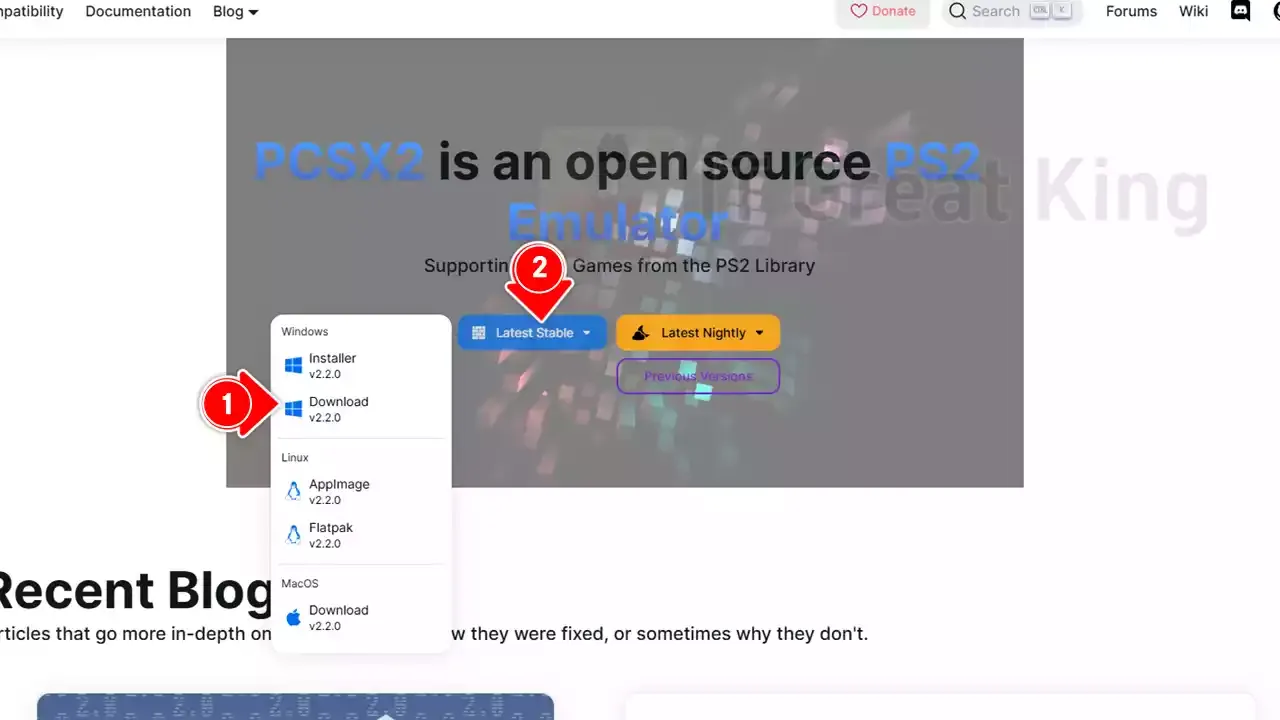










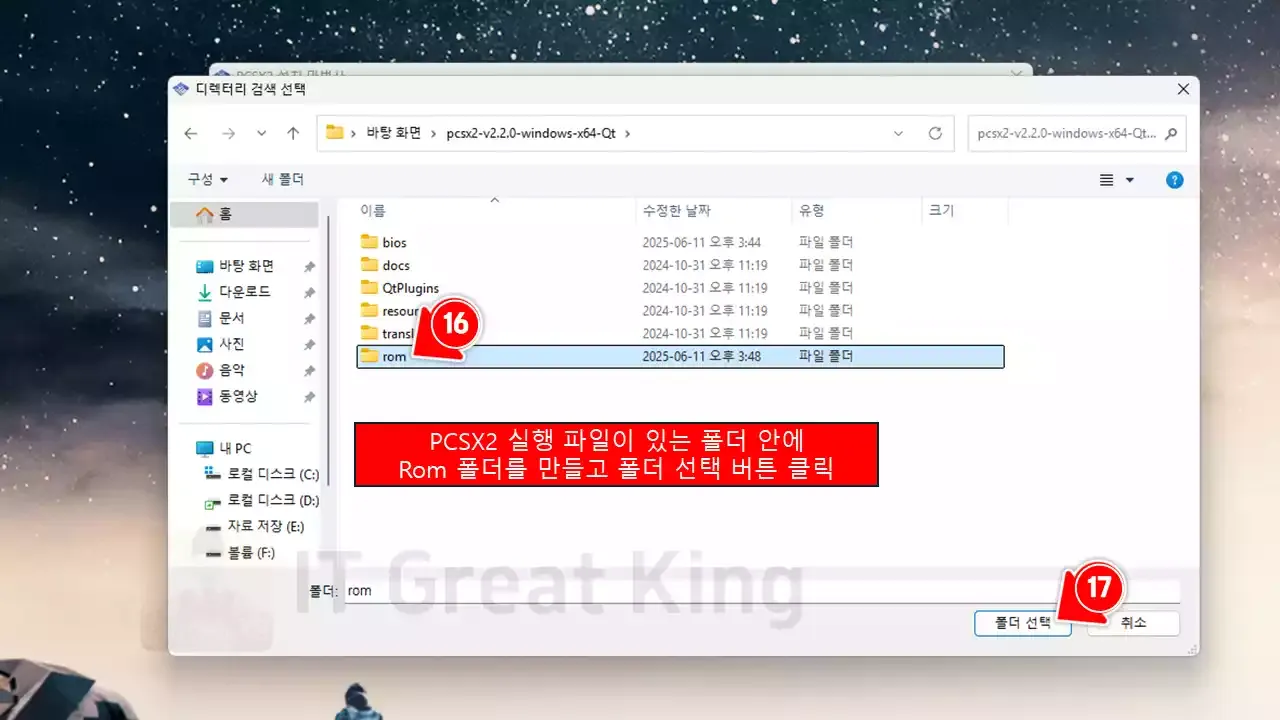








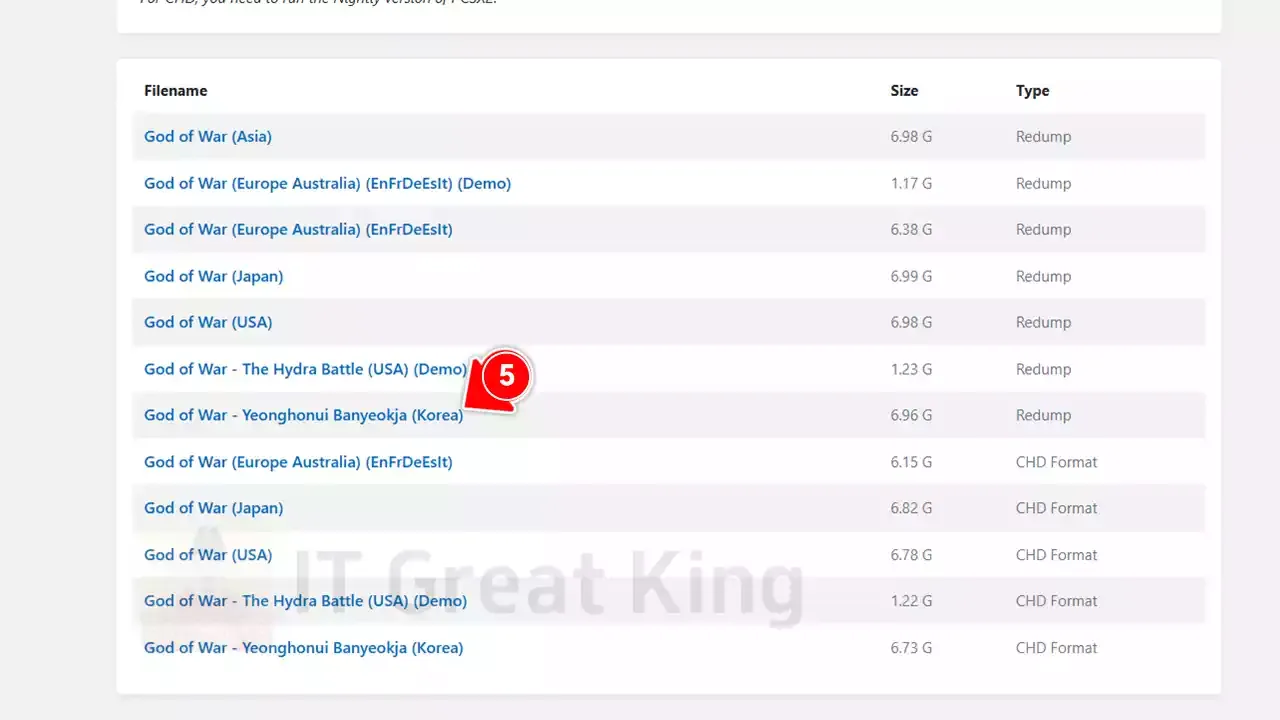
















![윈도우 10 / 11에서 구글 플레이 스토어 PC 버전 설치방법 [5분컷]](https://blogger.googleusercontent.com/img/b/R29vZ2xl/AVvXsEj88eKDX7E1GWIko2yNqyvinTHd1s1DuBTOTlixyWb0mOf2oO-59BE0SHYoYJ7yQgO5yQ-XUxUoJAk_ro2Soz0M11l47dQvGO5NUaZQBYOgRwkCgPOa3EqQ2zQNSLZPWx_Y0MiB9O-SjQ3h5qzAfWozLRr7hFn7m6dsUh2YjZHe81pa7_hwd0kT-uTnMu2G/w72-h72-p-k-no-nu/%EC%9C%88%EB%8F%84%EC%9A%B0%2010,%2011%EC%97%90%EC%84%9C%20%EA%B5%AC%EA%B8%80%20%ED%94%8C%EB%A0%88%EC%9D%B4%20%EC%8A%A4%ED%86%A0%EC%96%B4%20PC%20%EB%B2%84%EC%A0%84%20%EC%84%A4%EC%B9%98%EB%B0%A9%EB%B2%95%20.webp)




0 댓글